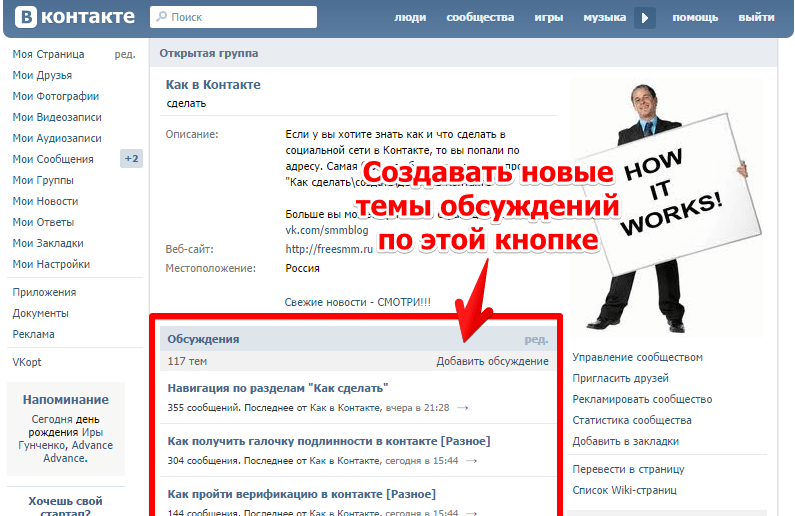Приглашение друзей в группу Вконтакте
Опубликовано автор Илья Шевченко
Продвижение группы Вконтакте довольно сложный вопрос, состоящий из множества аспектов, но один из главных — это привлечение подписчиков, и начать можно с приглашения друзей в группу! Кроме того, пригласить друзей можно не только в свою группу VK, но и просто в понравившуюся Вам! Итак, мы расскажем Вам, как пригласить друзей в группу в ВК в 2023 году!
Как приглашать друзей в группу в Вконтакте
Для того, чтобы пригласить человека в группу, независимо от того, Ваша ли это группа, либо чужая, необходимо:
- Зайти на страницу группы и нажать на кнопку «Вы состоите в группе» и в открывшемся списке «Пригласить друзей»
- Откроется список друзей, где нужно выбрать нужных и нажать «Выслать приглашение» (в день можно приглашать максимум 40 друзей!
- Если Вы не нашли нужных друзей, либо Вам нужно выбрать друзей по каким-то конкретным параметрам (интересам), то следует нажать «Пригласить друзей из полного списка»
- И выбрать нужных друзей из полного списка, в том числе отфильтровав его в боковом меню справа, а затем нажать «Пригласить в группу»
- Приглашение моментально будет направлено другу, останется лишь подождать его подтверждения.
 Отменить приглашение можно в любой момент, и друг не узнает об этом, если не успеет увидеть.
Отменить приглашение можно в любой момент, и друг не узнает об этом, если не успеет увидеть.
Также, бывает, что кто-либо запретил приглашать его в сообщества в вк, тогда можно увидеть следующее
Возможно Вам будет интересно узнать, как сделать «Подписаться» вместо «Пригласить в группу» ВКонтакте!
Как пригласить друзей в группу в Вк
В группу можно приглашать друзей, а как пригласить друзей в паблик или публичную страницу? Ведь там нет кнопки Пригласить? Вы можете рассказать друзьям об интересном паблике, а они уже решат подписываться или нет! Все, что для этого необходимо:
- Зайти в паблик, нажать на кнопку с тремя точками и в открывшемся списке выбрать «Рассказать друзьям»
- В открывшемся окне выбрать аудиторию, добавить свой комментарий и нажать «Поделиться записью»
- На Вашей странице будет опубликована запись со ссылкой на паблик и Вашим комментарием. Друзья увидят Вашу запись и заинтересовавшиеся, скорее всего, подпишутся!
- Если же Вы являетесь админом паблика, и во что бы то ни стало хотите разослать приглашения в паблик своим друзьям, то всегда можно сделать следующее: перевести паблик в группу, приглашать друзей столько, сколько захочется (но не более лимита в 40 приглашений в день), а затем снова перевести группу в паблик, или не переводить, это уже на Ваше усмотрение.

Как приглашать людей в группу Вконтакте
В Одноклассниках можно пригласить людей в группу даже если они не являются друзьями, то есть приглашать любых людей! К сожалению или к счастью, Вконтакте нельзя приглашать людей в группу, если их нет в списке друзей. То есть для того, чтобы пригласить людей в группу в Вк, придется сначала отправить заявку в друзья, а затем пригласить людей в группу, если они добавят в список друзей!
Также, необходимо заполнять сообщество качественным контентом, а также рекламировать его в других группах, чтобы люди сами с удовольствием вступали в группу! Но это уже совсем другая история…
…требующая рассмотрения в отдельной статье!
Если у Вас остались вопросы, задавайте их в комментариях, и мы с радостью ответим Вам!
Категория ВКонтактеКак разослать приглашения в группу друзьям в Вконтакте
Что вы найдете в обзоре:
Популярная социальная сеть ВКонтакте с каждым днем стремительно развивается. Многочисленные пользователи используют ее не только для общения со своими друзьями и знакомства с новыми людьми, но и для ведения бизнеса. Открыв сообщество в ВКонтакте, люди, открывшие собственное дело, с помощью многочисленных подписчиков получают возможность продвигать свои услуги или товары. Для этого следует грамотно раскрутить свое сообщество и пригласить большое количество участников. А начать это следует с отправления приглашений в группу своим друзьям.
Многочисленные пользователи используют ее не только для общения со своими друзьями и знакомства с новыми людьми, но и для ведения бизнеса. Открыв сообщество в ВКонтакте, люди, открывшие собственное дело, с помощью многочисленных подписчиков получают возможность продвигать свои услуги или товары. Для этого следует грамотно раскрутить свое сообщество и пригласить большое количество участников. А начать это следует с отправления приглашений в группу своим друзьям.
Приглашение в группу друзей — простой процесс, доступный каждому. Но иногда люди не умеют этого делать или же испытывают неожиданные затруднения в этом деле. Им помогут полезные советы, позволяющие не только решить возникшие проблемы, но и получить множество подписчиков за достаточно короткий временной промежуток.
Трудности с приглашением друзей в группу в Вконтакте
Рассылать приглашения в группу можно только своим друзьям. Пользователю вне списка контактов можно только написать сообщение либо пригласить его в группу, старательно ее разрекламировав в других сообществах с похожей тематикой. Это довольно сложный процесс, требующий помимо большого количества времени траты финансовых средств.
Это довольно сложный процесс, требующий помимо большого количества времени траты финансовых средств.
Следует знать, что на отправку приглашений в группу в ВКонтакте установлены лимиты. Так, пригласив сорок человек, пользователь сможет продолжить рассылку приглашений только через сутки.
Отсутствует кнопка «Пригласить друзей»
Время от времени, решив разослать приглашения друзьям, пользователь обнаруживает отсутствие соответствующей кнопки. Вместо нее светится оповещение «Вы подписаны» и предлагаются два варианта — «Отписаться» и «Скрывать новости».
Причина этой трудности в том, что пользователь, создавая сообщество, сделал его публичной страницей, а не группой. А такой статус автоматически исключает возможность приглашать подписчиков через специальную кнопку.
Как добавить кнопку «Пригласить друзей» в группу Вконтакте
Чтобы получить возможность приглашать друзей, следует установить соответствующую кнопку. Это делается следующим образом.
Нужно перейти в сообщество и открыть меню, расположенное снизу под фотографией группы. Там есть специальная опция, предназначенная для изменения публичной страницы в группу. Кликнув по ней, пользователь получит уведомление о том, что в следующий раз он сможет выполнить это действие только через тридцать дней. Далее на его мобильный телефон придет сообщение с кодом, подтверждающим действие. После указания этих цифр в соответствующем поле сообщество сменит статус, а пользователь увидит необходимую кнопку и получит возможность приглашать друзей.
Там есть специальная опция, предназначенная для изменения публичной страницы в группу. Кликнув по ней, пользователь получит уведомление о том, что в следующий раз он сможет выполнить это действие только через тридцать дней. Далее на его мобильный телефон придет сообщение с кодом, подтверждающим действие. После указания этих цифр в соответствующем поле сообщество сменит статус, а пользователь увидит необходимую кнопку и получит возможность приглашать друзей.
Как накрутить приглашения в группу
Так как в социальной сети установлен лимит на количество людей, которых можно пригласить в группу, набор подписчиков и раскрутка сообщества займут длительное время. Чтобы избежать этого, следует воспользоваться накруткой подписчиков.
Существует несколько способов накручивать приглашения в группу друзей. Один из них — использование местной системы взаимопомощи «Вступлю взаимно». Для этого нужно выполнить следующие действия:
- открыть поиск сообществ и заняться поиском групп, администраторы которых предлагают вступить в свою группу в обмен на аналогичное действие,
- отыскав подходящее предложение, нужно отправить сообщение руководителю сообщества о своем согласии на взаимовыгодное сотрудничество.

Далее необходимо вступить в сообщество.
Остается лишь дождаться ответной услуги со стороны компаньона.
Такой процесс имеет ряд существенных недостатков.
Во-первых, никто не гарантирует, что, получив нового подписчика, человек ответит тем же и выполнит свое обязательство.
Во-вторых, это довольно длительный процесс.
В-третьих, не исключено, что новый подписчик покинет неинтересную ему группу через несколько дней, обычно именно так и случается.
Следующий способ накрутки приглашений в социальной сети — это применение специализированных сервисов. Выглядит это следующим образом:
- регистрация на портале;
- выполнение ряда полученных заданий. Как правило, необходимо вступить в какую-то группу, поставить лайк или сделать репост записи.
За выполненные задачи пользователь зарабатывает баллы.
Собрав необходимое количество, он может приобрести вступление подписчиков в свое сообщество.
Чем-то этот процесс напоминает обычную накрутку подписчиков в группах, но существенно отличие состоит в том, что люди, выполняющие свои задания, в дальнейшем не выходят из сообществ, в которые вступили.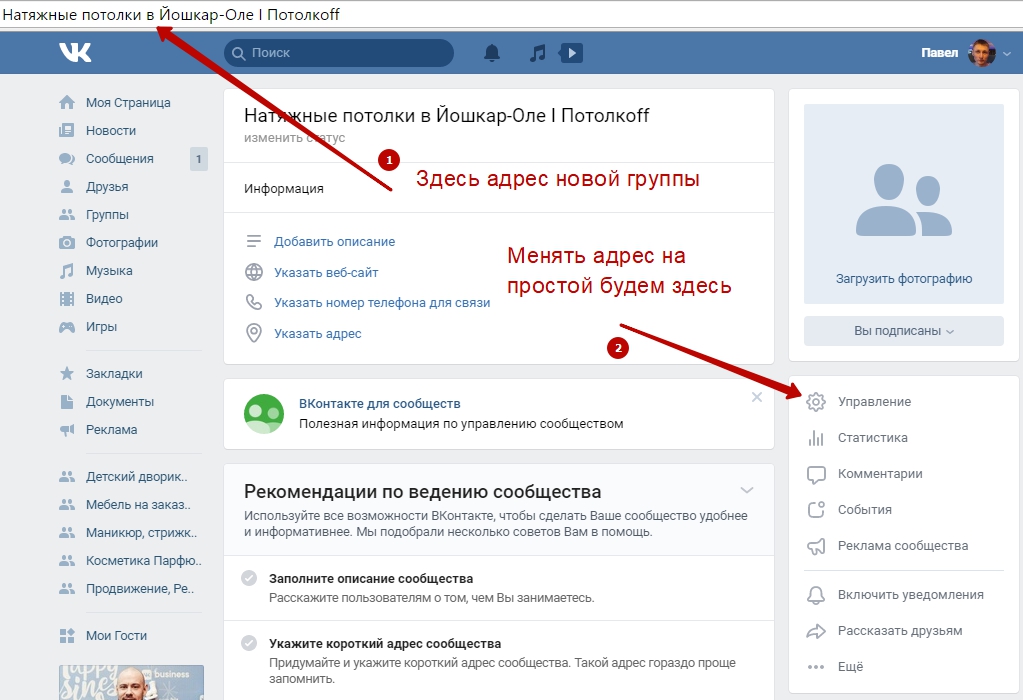 Недостаток такого способа состоит в том, что он занимает большое количество времени, доставляя определенное неудобство.
Недостаток такого способа состоит в том, что он занимает большое количество времени, доставляя определенное неудобство.
Рассылка приглашений в сообщество в Вконтакте
Отправление приглашений в группу в ВК — это самый эффективный и удобный способ раскрутки как сообщества, так и бизнеса в целом.
Создав массовую рассылку, пользователь разрекламирует свои товары или услуги множеству пользователей, и это большое преимущество. Еще одно достоинство такого способа — поиск подписчиков по интересам, половому признаку, местоположению, возрасту.
Чтобы создать собственную рассылку, следует обратиться к специализированным сервисам. Один из самых удобных и безопасных — Bosslike. Настроить рассылку могут помочь специалисты, которые грамотно подберут необходимые параметры, чтобы подобрать для сообщества самую подходящую аудиторию.
Нужно понимать, что неправильные действия по накрутке подписчиков могут привести к блокировке группы.
После настройки рассылки в сообществе начнут появляться новые подписчики. Теперь дело за ее создателем. Наполняя группу качественным и интересным контентом, он способствует появлению новых участников, вступивших в группу добровольно.
Теперь дело за ее создателем. Наполняя группу качественным и интересным контентом, он способствует появлению новых участников, вступивших в группу добровольно.
Приглашения в группу для участия в конкурсе
Помимо описанных выше способов, раскрутить сообщество и набрать новых подписчиков можно, приглашая людей принять участие в конкурсе. Этот способ действует очень хорошо, при этом покупать дорогой приз вовсе не обязательно.
Чтобы оповестить пользователей социальной сети о конкурсе, следует создать соответствующий пост, где будут сведения о призе и дате проведения розыгрыша, а затем опубликовать в как можно большем количестве групп. Нужно установить условие, что для участия следует сделать репост записи к себе на стену, сохранить его до окончания розыгрыша, а также вступить в сообщество. Выбрать победителя конкурса можно с помощью специальной программы.
Итог
Итак, один из хороших способов развития собственного бизнеса — создание группы в ВКонтакте и ее раскрутка. Чтобы об услугах или товарах узнало как можно больше людей, необходимо привлекать подписчиков. Существует большое количество способов сделать это, какой из них выбрать — решать самому владельцу группы. Лучше попробовать их все и выбрать самый действенный. Результатом станет большое количество пользователей в сообществе.
Чтобы об услугах или товарах узнало как можно больше людей, необходимо привлекать подписчиков. Существует большое количество способов сделать это, какой из них выбрать — решать самому владельцу группы. Лучше попробовать их все и выбрать самый действенный. Результатом станет большое количество пользователей в сообществе.
Как добавить кого-то в группу Текст на iPhone
Кто-то из ваших друзей отсутствует в групповом чате? Еще не поздно. Из этого руководства вы узнаете, как добавить кого-то в групповой текст на iPhone.
Групповые сообщения на вашем iPhone позволяют обмениваться сообщениями между несколькими людьми одновременно. Это отличный способ устроить вечеринку или просто поделиться своими игровыми результатами.
Что делать, если кто-то еще хочет присоединиться к акции? Добавить их в текст вашей группы просто, если все используют устройства Apple. Если это не так, все немного сложнее.
Вот как добавить кого-то в групповой текст на iPhone.
Как создать групповое текстовое сообщение на iPhone
Вы можете создать групповое текстовое сообщение на iPhone независимо от того, используют ли ваши контакты устройства Apple или других марок. Способ создания группового текста такой же, хотя способ отправки сообщений немного отличается.
Способ создания группового текста такой же, хотя способ отправки сообщений немного отличается.
Чтобы начать групповое текстовое сообщение на iPhone:
- Откройте приложение iMessage .
- Нажмите на Новое сообщение 9Значок 0016.
- Нажмите на символ + (добавить) .
- Нажмите на контакт, чтобы добавить его в группу.
- Повторяйте шаги 3 и 4, пока не добавите все контакты.
- Если все контакты используют устройства Apple, их имена будут отображаться синим цветом. Если какой-либо из контактов использует другую марку, все цифры будут отображаться зеленым цветом.
- После добавления всех контактов введите первое сообщение.
- Нажмите на стрелку, чтобы отправить сообщение. Цвет стрелки будет соответствовать цвету контактов из шага 6.
- Ваш групповой текст создан.
Если все участники группы используют устройства Apple, сообщение будет отправлено в формате iMessage, что является бесплатным.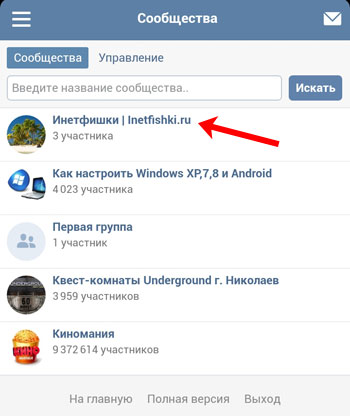 Если какой-либо член группы не использует устройство Apple, то сообщение будет отправлено в виде MMS, и за него будет взиматься плата оператора связи.
Если какой-либо член группы не использует устройство Apple, то сообщение будет отправлено в виде MMS, и за него будет взиматься плата оператора связи.
Как добавить кого-то в групповой текст на iPhone
Способ создания группового текста одинаков, независимо от устройств, которые используют ваши контакты. Однако, если вы хотите добавить кого-то в групповой текст, их устройства имеют значение.
Если какой-либо из контактов в тексте вашей группы не использует устройства Apple, вы не сможете добавить кого-либо еще в группу. Если исходный текст вашей группы состоит только из пользователей устройств Apple, вы не сможете добавить кого-то еще в группу, если они также не используют устройство Apple.
В обоих этих случаях вам необходимо создать совершенно новый групповой текст, включая исходные контакты и все, что вы хотите добавить, следуя приведенным выше инструкциям. Однако, если все контакты в тексте вашей группы используют устройства Apple, вы можете добавить в группу еще одного пользователя Apple без необходимости начинать с нуля.
Чтобы добавить кого-то в группу в iMessage:
- Открыть iMessage .
- Найдите текст своей группы в своих сообщениях и коснитесь его.
- Нажмите на значки групп в верхней части экрана.
- Теперь нажмите на маленькую стрелку рядом с контактами.
- Нажмите Добавить контакт .
- Нажмите на символ + (добавить) и выберите контакт, который нужно добавить в группу.
- Если контакт не использует устройство Apple, имя контакта будет отображаться красным цветом, и вы не сможете его добавить.
- Если контакт использует устройство Apple, оно будет выделено синим цветом. Нажмите Готово , чтобы добавить их в текст группы.
Как удалить кого-то из группового текста на iPhone
Если вы хотите удалить кого-то из группового текста, вы можете сделать это всего несколькими нажатиями.
Чтобы удалить контакт из группового текста на iPhone:
- Запустите приложение iMessage .
- Найдите текст группы в списке сообщений и нажмите на него.
- Нажмите на значки групп в самом верху.
- Нажмите на стрелку справа от контактов.
- Проведите влево по контакту, который хотите удалить.
- Нажмите появившуюся кнопку Удалить .
- Нажмите Готово . Контакт теперь удален из текста группы.
Использование iMessage
Несмотря на рост популярности таких приложений, как WhatsApp, iMessage по-прежнему остается лучшим вариантом для текстового общения между пользователями Apple. Теперь вы знаете, как добавить кого-то в групповой текст на iPhone, и вы можете сделать гораздо больше.
Вы можете узнать, как использовать «Сообщения» в macOS для отправки сообщений на телефоны других людей прямо со своего настольного компьютера или ноутбука. Вы также можете фильтровать неизвестных отправителей в iMessage, чтобы быть в курсе спам-сообщений.
Вы также можете фильтровать неизвестных отправителей в iMessage, чтобы быть в курсе спам-сообщений.
Если вы решите, что iMessage просто не для вас, вы можете отключить iMessage на iPhone и Mac.
Связанные элементы: Apple, iPhone
Создание групп контактов электронной почты | Блог mail.com
Хотите отправить электронное письмо своему книжному клубу или всем родителям в классе вашей дочери? Если вы регулярно отправляете сообщения группе, вы можете создать список рассылки электронной почты, также известный как контактная группа, чтобы вы могли отправлять им сообщения одним щелчком мыши. Всего за несколько кликов создайте группы контактов и отправляйте электронные письма всем в вашем списке. В нашем блоге показано, как создавать списки адресов электронной почты — на mail.com и в Outlook.
Создать группу контактов на mail.com
Адресная книга mail.com позволяет назначать ваши контакты одной или нескольким группам. Помимо предопределенных групп в Контактах, таких как «Семья», вы можете создавать собственные группы. Группы помогают поддерживать порядок в адресной книге, а также могут выполнять функции списков рассылки электронной почты.
Помимо предопределенных групп в Контактах, таких как «Семья», вы можете создавать собственные группы. Группы помогают поддерживать порядок в адресной книге, а также могут выполнять функции списков рассылки электронной почты.
Чтобы создать новую группу, войдите в свою учетную запись mail.com в веб-браузере и перейдите на вкладку Контакты . В левом верхнем углу нажмите Новая группа . В открывшемся окне введите название своей группы и нажмите Сохранить . Эта новая группа появится в списке на вкладке Группы .
Теперь пришло время добавить контакты в ваш список. Нажмите на название группы, затем Добавить больше контактов . Все, что вам нужно сделать, это выбрать адреса, щелкнув поле слева от имен. Теперь нажмите Сохранить, и вуаля! У вас есть список рассылки
Отправить электронное письмо группе
Теперь пришло время отправить электронное письмо в ваш список рассылки.
Добавление или удаление контактов в группу электронной почты
Кто-то присоединился к вашему клубу, и вы хотите добавить контакт в свой список рассылки? Без проблем! Просто нажмите Контакты , чтобы увидеть всех людей в вашей адресной книге. Нажмите на имя человека, которого вы хотите добавить в свою группу, и откроется его контактная информация. Наведите указатель мыши на заголовок Groups , и появится кнопка Edit . Нажмите Изменить , затем проверьте имена групп контактов, в которые вы хотите добавить человека.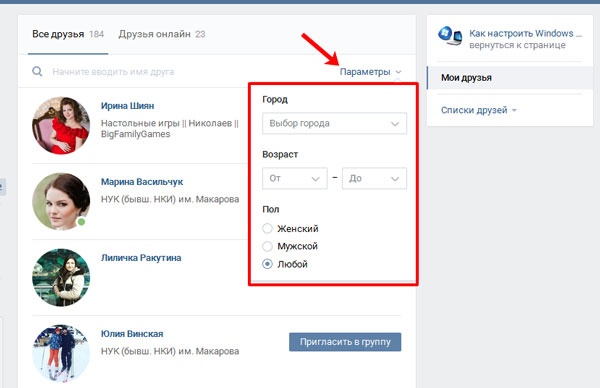
Чтобы удалить кого-либо из списка рассылки, щелкните имя группы, а затем щелкните Изменить в правом верхнем углу сведений о группе. Теперь наведите указатель мыши на имя, которое вы хотите удалить, и щелкните символ «-», который появляется справа от него. Наконец, нажмите Сохранить .
Создать группу электронной почты в Outlook
Если вы используете MS Outlook для проверки своей учетной записи mail.com, процесс создания списка рассылки электронной почты будет немного отличаться. Здесь списки рассылки электронной почты называются контактными группами. Чтобы создать список рассылки в Outlook:
- В левом нижнем углу выберите «Люди» или, если вы используете компактную навигацию, щелкните значок «люди» (см. снимок экрана ниже).
- Выберите «Новая контактная группа» на вкладке «Главная».
- Щелкните Добавить участников, чтобы открыть адресную книгу или список, затем добавьте адреса в список, щелкнув их.



 Отменить приглашение можно в любой момент, и друг не узнает об этом, если не успеет увидеть.
Отменить приглашение можно в любой момент, и друг не узнает об этом, если не успеет увидеть.